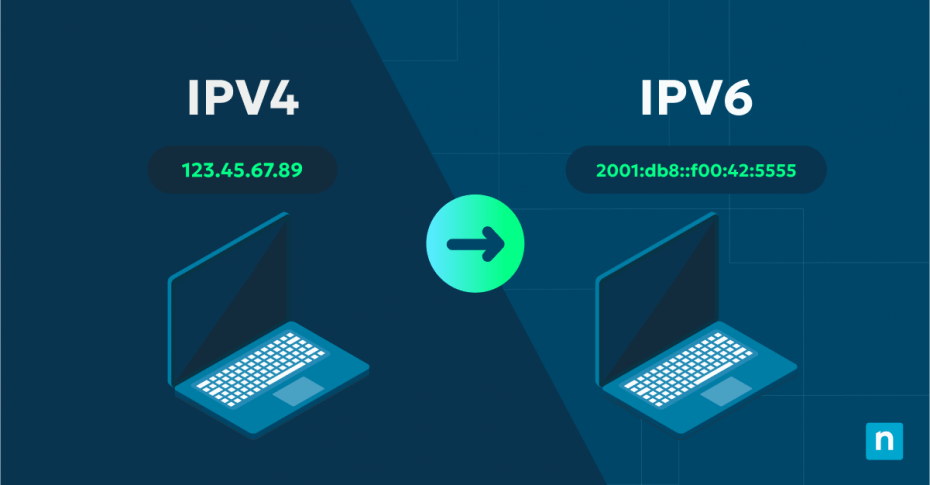Die Internet-Konnektivität entwickelt sich rasant weiter, und eine der größten Veränderungen ist der Übergang von IPv4 zu IPv6. Wenn Sie wissen, wie Sie Ihren Computer unter Windows von IPv4 auf IPv6 umstellen, können Sie die Effizienz, Sicherheit und Geschwindigkeit Ihres Netzwerks verbessern.
Verstehen von IPv4 und IPv6
Um zu verstehen, warum Sie auf IPv6 umsteigen sollten, ist es wichtig, die Unterschiede zwischen IPv4 und IPv6 zu kennen – und warum IPv6 die bevorzugte Option ist.
Hauptunterschiede zwischen IPv4 und IPv6
IPv4 und IPv6 sind beide IP-Versionen (Internet Protocol), die als Adressensysteme für mit dem Internet verbundene Geräte dienen. IPv4 verwendet ein 32-Bit-Adressformat, das etwa 4,3 Milliarden eindeutige Adressen bietet. In den Anfängen des Internets war dieser Grenzwert ausreichend, doch inzwischen ist er aufgrund der zunehmenden Zahl der angeschlossenen Geräte unzureichend. IPv6 hingegen verwendet ein 128-Bit-Adressformat, das eine praktisch unbegrenzte Anzahl eindeutiger Adressen zulässt.
Im Folgenden werden einige der wichtigsten Unterschiede zwischen IPv4 und IPv6 erläutert:
| Aspekt | IPv4 | IPv6 |
| Länge der Adresse | 32-Bit | 128-Bit |
| Format: (numerisch oder hexadezimal) | 192.168.1.1 | 2001:0db8:85a3:0000:0000:8a2e:0370:7334 |
| Komplexität der Kopfzeile | Komplex | Vereinfacht |
Warum IPv6 immer beliebter wird
IPv6 wurde entwickelt, um die Grenzen von IPv4 zu überwinden, insbesondere das Problem der Adresserschöpfung. Die massive Zunahme von Geräten, von Smartphones bis hin zu IoT-Geräten, bedeutet, dass IPv4 einfach nicht genügend eindeutige Adressen erzeugen kann. IPv6 stellt nicht nur mehr Adressen zur Verfügung, sondern bietet auch Funktionen wie eine vereinfachte Netzwerkkonfiguration, mehr Sicherheit und eine verbesserte Unterstützung für mobile Geräte – all das hat IPv6 populärer gemacht.
Vorteile von IPv6 gegenüber IPv4
IPv6 bietet gegenüber IPv4 mehrere Vorteile, die es für moderne Netze interessant machen:
- Mehr Adressraum: IPv6 unterstützt eine exponentiell größere Anzahl von Adressen.
- Bessere Sicherheit: IPv6 wurde mit Sicherheitsfunktionen wie IPsec entwickelt, das IP-Pakete verschlüsselt, um den Datenschutz und die Sicherheit zu verbessern.
- Effizientes Routing: IPv6 reduziert die Größe der Routing-Tabellen, was zu einer schnelleren Datenübertragung führen kann.
Was ist ein DNS-Server und warum ist er wichtig?
DNS-Server (Domain Name System) sind entscheidend für die Umwandlung von Domänennamen in IP-Adressen. Wenn Sie eine Website-URL eingeben, übersetzt ein DNS-Server diese Adresse in die entsprechende IP-Adresse. Wenn Sie von IPv4 zu IPv6 wechseln, benötigen Sie auch einen DNS-Server, der IPv6 unterstützt, um eine reibungslose und genaue Adressauflösung zu gewährleisten.
Ein DNS-Server fungiert als Verzeichnis für das Internet und ermöglicht den Zugriff auf Websites durch Eingabe eines Namens anstelle einer komplexen IP-Adresse. Bei der Umstellung auf IPv6 ist es wichtig, IPv6-kompatible DNS-Server einzurichten, damit Domänennamen schneller aufgelöst werden können und das Surfen reibungsloser verläuft.
Vorbereitung auf den Wechsel von IPv4 zu IPv6
Bevor Sie Ihren Computer von IPv4 auf IPv6 umstellen, müssen Sie einige Vorarbeiten leisten, um sicherzustellen, dass Ihr Netzwerk und Ihre Geräte kompatibel sind.
Netzwerkkompatibilität für IPv6 prüfen
Der erste Schritt besteht darin, zu überprüfen, ob Ihr Netzwerk IPv6 unterstützt. Die meisten neueren Geräte sind IPv6-fähig, aber es ist trotzdem eine gute Idee, sich zu vergewissern. Sie können in den Netzwerkeinstellungen Ihres Geräts nachsehen, ob es IPv6 unterstützt.
Sicherstellung der Router- und ISP-Unterstützung für IPv6
Noch unterstützen nicht alle Router und ISPs (Internet Service Provider) IPv6 vollständig. Erkundigen Sie sich daher bei Ihrem ISP, ob er IPv6-Verbindungen anbietet. Loggen Sie sich außerdem in die Einstellungen Ihres Routers ein, um zu überprüfen, ob IPv6 aktiviert oder als Option verfügbar ist.
Überprüfen der Windows-Einstellungen für IPv6
Unter Windows ist IPv6 in der Regel standardmäßig aktiviert, aber es ist ratsam, dies zu überprüfen, bevor Sie irgendwelche Änderungen vornehmen. Sie können auf Ihre Netzwerkeinstellungen über die Systemsteuerung oder das Menü Einstellungen in Windows zugreifen.
Wie aktiviert man IPv6 auf dem Computer unter Windows?
Im Folgenden finden Sie eine schrittweise Anleitung, wie Sie Ihren Computer unter Windows von IPv4 auf IPv6 umstellen können.
Schritt-für-Schritt-Anleitung zur Aktivierung von IPv6
- Öffnen Sie die Systemsteuerung auf Ihrem Windows-Gerät.
- Gehen Sie zu Netzwerk und Internet > Netzwerk- und Freigabecenter.
- Klicken Sie auf Ihre aktive Netzwerkverbindung.
- Wählen Sie „Eigenschaften“
- Suchen Sie in der Liste der Elemente nach Internet Protocol Version 6 (TCP/IPv6). Wenn sie nicht markiert ist, aktivieren Sie das Kästchen, um sie zu aktivieren.
- Klicken Sie auf „OK“, um die Änderungen zu speichern.
Nach diesen Schritten sollte Ihr Gerät für die Verwendung von IPv6 konfiguriert sein.
Häufig zu prüfende Konfigurationen in Windows
Sobald IPv6 aktiviert ist, sollten Sie einige weitere Einstellungen überprüfen. Überprüfen Sie Ihre DNS-Einstellungen, um sicherzustellen, dass sie mit IPv6 kompatibel sind, und stellen Sie sicher, dass Ihre Firewall IPv6-Datenverkehr zulässt. So lassen sich Verbindungsprobleme nach der Umstellung vermeiden.
Wie ändert man die DNS-Einstellungen in Windows 10 für IPv6?
Um IPv6 vollständig zu unterstützen, müssen Sie Ihre DNS-Einstellungen so konfigurieren, dass sie mit IPv6 kompatibel sind. Dies ist besonders wichtig, da ein DNS-Server Domänennamen in IP-Adressen umwandelt. Die Verwendung eines IPv6-kompatiblen DNS kann also zu einem reibungsloseren Surfen beitragen.
IPv6-kompatible DNS-Server einstellen
Gehen Sie folgendermaßen vor, um einen IPv6-kompatiblen DNS-Server in Windows 10 einzurichten:
- Öffnen Sie die Systemsteuerung und gehen Sie zu Netzwerk und Internet > Netzwerk- und Freigabecenter.
- Klicken Sie auf Ihre aktive Verbindung, wählen Sie „Eigenschaften“ und suchen Sie in der Liste Internetprotokoll Version 6 (TCP/IPv6).
- Klicken Sie auf „Eigenschaften“ und wählen Sie dann „Folgende DNS-Serveradressen verwenden“
- Geben Sie eine IPv6-kompatible DNS-Serveradresse ein. Eine beliebte Option sind die IPv6-DNS-Server von Google: 2001:4860:4860::8888 und 2001:4860:4860::8844.
Empfohlene IPv6 DNS-Serveradressen
Einige zuverlässige IPv6-DNS-Serveradressen, die Sie in Betracht ziehen könnten, sind:
- Google DNS: 2001:4860:4860::8888 und 2001:4860:4860::8844
- Cloudflare DNS: 2606:4700:4700::1111 und 2606:4700:4700::1001
Konfigurieren Sie separate DNS-Einstellungen für IPv4 und IPv6
Wenn Sie sowohl IPv4 als auch IPv6 verwenden, können Sie für jeden Server einen eigenen DNS-Server einrichten. Stellen Sie sicher, dass die IPv4-Einstellungen konfiguriert bleiben, während Sie die IPv6-kompatiblen DNS-Adressen zu den IPv6-Einstellungen hinzufügen. Diese Einstellung ermöglicht es Windows, je nach IP-Version der Verbindung den entsprechenden DNS zu verwenden.
Überprüfung und Fehlerbehebung Ihrer IPv6-Verbindung
Nach der Umstellung auf IPv6 müssen Sie unbedingt überprüfen, ob Ihre Verbindung korrekt funktioniert, und mögliche Probleme beheben.
Prüfen, ob IPv6 funktioniert
Um zu überprüfen, ob IPv6 korrekt funktioniert, können Sie eine Online-IPv6-Testseite nutzen. Websites wie test-ipv6.com bieten eine schnelle Einschätzung, ob Ihr Gerät IPv6 verwendet.
Fehlerbehebung bei allgemeinen IPv6-Verbindungsproblemen
Wenn nach der Aktivierung von IPv6 Probleme auftreten, versuchen Sie die folgenden Schritte zur Fehlerbehebung:
- Starten Sie Ihr Gerät und Ihren Router neu, um die Netzwerkverbindung zu aktualisieren.
- Aktualisieren Sie Ihre Netzwerktreiber im Geräte-Manager, um die Kompatibilität mit IPv6 zu gewährleisten.
- Überprüfen Sie Ihre DNS-Einstellungen, um sicherzustellen, dass sie für IPv6 eingerichtet sind.
Schritte, um bei Bedarf zu IPv4 zurückzukehren
Wenn IPv6 Probleme verursacht und Sie lieber zu IPv4 zurückkehren möchten, befolgen Sie einfach die Schritte zur Aktivierung von IPv6, deaktivieren jedoch das Kontrollkästchen für Internet Protocol Version 6 (TCP/IPv6) in den Netzwerkeigenschaften. Durch diese Änderung wird IPv6 deaktiviert und Ihre Verbindung auf IPv4 zurückgesetzt.
Die Umstellung von IPv4 auf IPv6 kann entmutigend wirken, ist aber mit ein paar vorbereitenden Schritten durchaus zu bewältigen. Nach der Konfiguration sind Sie bereit, die Vorteile der verbesserten Funktionen und Konnektivität von IPv6 zu nutzen.
Optimieren Sie Ihr Netzwerk und rationalisieren Sie das Gerätemanagement mit NinjaOne’s Endpoint Management Lösung. Verschaffen Sie sich einen zentralen Überblick, verbessern Sie die Sicherheit und vereinfachen Sie die IP-Verwaltung für alle Ihre Geräte. Testen Sie es jetzt kostenlos.